CAD捕捉柵格如何繪制直線
1.在菜單欄上選擇 直線 按鈕,將光標在圖形窗口中移動,會有提示:指定第一點,還有光標所在位置的X\Y坐標,如下圖所示。

2.在柵格粗線的某個交點處單擊,確定直線的第一點,然后將光標向右移動到相鄰的粗線交點處,如下圖所示。
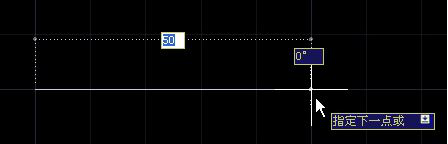
3.將光標定位如上圖所示的右上方粗線交點處后單擊,確定第二條直線的端點,兩次單擊確定了直線的起點和端點,直線已經繪制完了
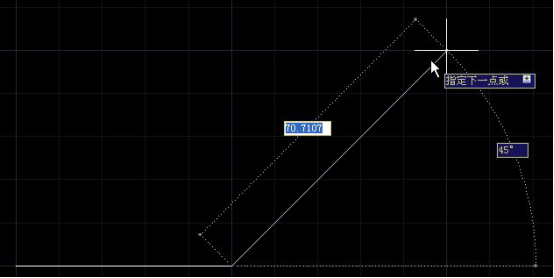
4、將光標定位如上圖所示的右上方粗線交點處后單擊,確定第二條直線的端點,在圖形窗口中顯示的提示被稱為動態輸入(DYN),狀態欄也有按鈕可以打開和關閉動態輸入。動態輸入可以讓我們將注意力集中繪制的圖形處,但為了不過多遮擋圖形,并未顯示全部選項。
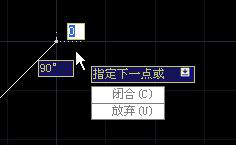
5、輸入U,回車,我們可以看到又重新回到上一點。
6、重復步驟4,重新繪制斜線。輸入C,回車。直線自動跟第一條直線的起點連接,形成了一個三角形,如下圖所示。
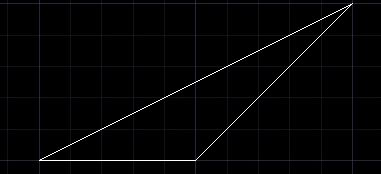
推薦閱讀:CAD輪廓設置命令
·中望CAx一體化技術研討會:助力四川工業,加速數字化轉型2024-09-20
·中望與江蘇省院達成戰略合作:以國產化方案助力建筑設計行業數字化升級2024-09-20
·中望在寧波舉辦CAx一體化技術研討會,助推浙江工業可持續創新2024-08-23
·聚焦區域發展獨特性,中望CAx一體化技術為貴州智能制造提供新動力2024-08-23
·ZWorld2024中望全球生態大會即將啟幕,誠邀您共襄盛舉2024-08-21
·定檔6.27!中望2024年度產品發布會將在廣州舉行,誠邀預約觀看直播2024-06-17
·中望軟件“出海”20年:代表中國工軟征戰世界2024-04-30
·2024中望教育渠道合作伙伴大會成功舉辦,開啟工軟人才培養新征程2024-03-29
·玩趣3D:如何應用中望3D,快速設計基站天線傳動螺桿?2022-02-10
·趣玩3D:使用中望3D設計車頂帳篷,為戶外休閑增添新裝備2021-11-25
·現代與歷史的碰撞:阿根廷學生應用中望3D,技術重現達·芬奇“飛碟”坦克原型2021-09-26
·我的珠寶人生:西班牙設計師用中望3D設計華美珠寶2021-09-26
·9個小妙招,切換至中望CAD竟可以如此順暢快速 2021-09-06
·原來插頭是這樣設計的,看完你學會了嗎?2021-09-06
·玩趣3D:如何巧用中望3D 2022新功能,設計專屬相機?2021-08-10
·如何使用中望3D 2022的CAM方案加工塑膠模具2021-06-24
·CAD怎么調整標注線的間距2017-04-05
·CAD無法更新集體屬性怎么辦?2020-06-03
·如何在CAD中使用【Stretch】功能精準選擇對象?2024-09-18
·CAD如何插入圖片2021-09-17
· CAD圓弧過渡怎么畫2017-05-15
·CAD怎么刪除重復線?2019-12-06
·CAD畫一個同心圓的簡單教程2018-12-10
·CAD中格原掛接成功后,工具欄中圖標顯示問號如何批量清理多張圖紙數據2024-07-22














